¿Cómo abrir un archivo AVI en el reproductor de Windows como VLC?
Por Manuel Gonzalez • 2025-10-23 19:09:18 • Soluciones
Los archivos AVI son archivos comunes que debes haber visto o tienes en tu computadora. Este Audio Vídeo Interleaved (AVI) es un contenedor de formato de multimedia que consiste de ambos archivos de datos de vídeo y audio. Microsoft desarrollo este tipo de formato como un constituyente de vídeo para sistemas operativos Windows. El formato de archivo AVI no solo te deja transmitir vídeos y audios en línea pero también sincroniza audios con reproducción de vídeo, además te habilita para reproducir vídeos de definición estándar en tu computadora. Una característica excepcional sobre este formato de contenedor es que puede reproducir el formato de vídeo DVD. El formato de vídeo AVI es compatible con el VLC Media Player, el reproductor KM así como también el MPlayer.
- Parte 1. Cómo Reproducir AVI con el Mejor Reproductor de Windows o Mac
- Parte 2. Cómo Abrir Formato AVI con VLC Media Player en Windows
- Parte 3. Reproducir Vídeos .AVI con VLC Media Player en Mac
Parte 1. Cómo Reproducir AVI con el Mejor Reproductor de Windows o Mac
Wondershare UniConverter es el mejor reproductor de archivos AVI. Con la nueva función de Reproductor de Video, puedes reproducir casi todos los formatos de video como MP4, MOV, AVI, MKV, etc. Además, ambas versiones Windows y Mac de este software están disponibles, y aquí te mostraremos cómo ver archivo AVI con UniConverter en Windows.
Para usuarios de Mac, puedes hacer clic aquí para aprender la manera de reproducir AVI en Mac.
 Wondershare UniConverter - Tu caja de herramientas de videos más completa
Wondershare UniConverter - Tu caja de herramientas de videos más completa

- Puede reproducir AVI con uno solo clic en Windows/Mac.
- Convierte videos a más de 1000 formatos, incluidos MP4, AVI, WMV, FLV, MKV, MOV y más.
- Transfiere videos convertidos o descargados desde la computadora al iPod directamente con un cable USB.
- Descarga videos de más de 10,000 sitios para compartir videos, como YouTube, pegando URL.
- Graba y personaliza tu DVD con plantillas de menú de DVD gratuitas.
- La caja de herramientas versátil combina la corrección de metadatos de video, creador de GIF, transmisión de video a TV, convertidor de realidad virtual y grabador de pantalla.
- sistemas operativos compatibles: Windows 10/8/7/XP/Vista, macOS 11 Big Sur, 10.15 (Catalina), 10.14, 10.13, 10.12, 10.11, 10.10, 10.9, 10.8, 10.7, 10.6.
Cómo ver películas AVI en Windows con Wondershare UniConverter
Paso 1 Agregar video AVI al Reproductor de UniConverter.
Descarga, instala e inicia el UniConverter, selecciona la pestaña de Reproductor, luego añade tus videos AVI al mejor reproductor de video AVI de UniConverter.
![]()
Paso 2 Reproducir videos AVI.
Luego, el archivo AVI importado se mostrará en miniatura como muestra la captura de pantalla. Haz clic en el botón de Reproducir para abrir archivo AVI.
Es bastante fácil, ¿no?
![]()
Parte 2. Cómo Abrir Formato AVI con VLC Media Player en Windows
Teniendo este tipo de archivo, ¿cómo lo reproduces en tu VLC? Toma una visita corta y sigue estos pasos. Si estás utilizando el sistema operativo Windows entonces sigue estos.
Paso 1 Descarga el VLC Media Player
La organización VideoLan han hecho esta aplicación disponible en línea para que puedas descargarla desde el sitio de VLC. Elige la última versión que sea compatible con tu computadora. Para este caso descarga la versión de Windows e instálela en tu PC.
Paso 2 Abre los archivos AVI en el software
En Mi Computador, elige el formato de vídeo .avi que quieres reproducir luego haz clic en él. Un menú desplegable aparecerá a su derecha o izquierda. Luego desplaza el cursor y haz clic en Abrir con. Desde ahí desliza el cursor y haz clic en el icono de VLC desde las opciones.
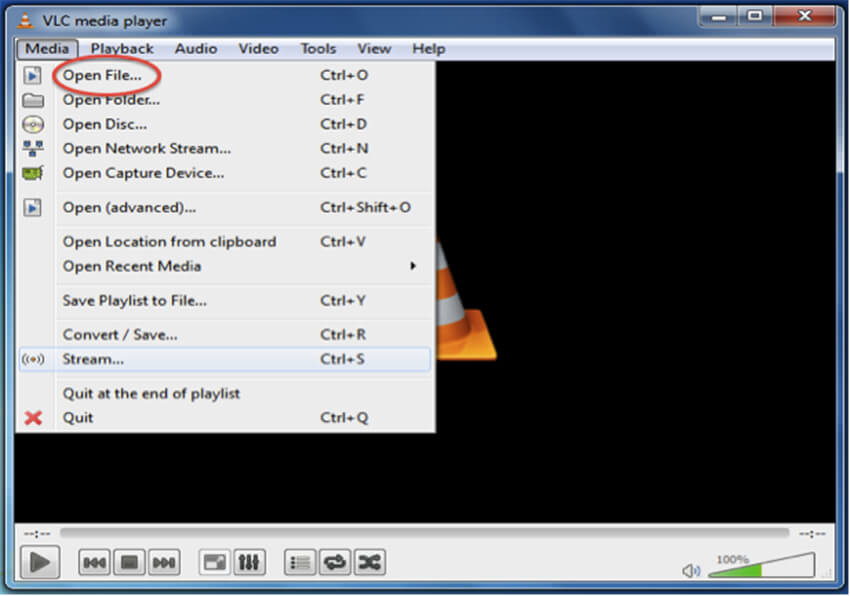
Paso 3 Reproducir los archivos .AVI en VLC
Cuando haces clic en Abrir con VLC, el vídeo automáticamente se reproducirá en VLC Media. Desde allí puedes hacer ajustes en volumen, brillo, relación de aspecto y maximizar la pantalla para disfrutar de ver el vídeo
Parte 3. Reproducir vídeos .avi con VLC Media Player en Mac
Para los usuarios Mac aun puedes reproducir archivos AVI en VLC Media Player para Mac. El reproductor es confiable ya que puedes administrar tu lista de reproducción y hacer ajustes en volumen y contraste. Para reproducir cualquier archivo de vídeo .avi necesitas hacer lo siguiente.
Paso 1 Descargar el VLC Media Player para Mac
Lo primero para hacer es descargar el VLC Media Player para Mac e instalarlo correctamente en tu computadora. Esta aplicación esta fácilmente disponible en línea.
Paso 2 Abrir el archivo deseado en la aplicación
Después de descargar el reproductor de multimedia ábrelo en tu computadora. En el menú principal haz clic en Archivo, un menú desplegable aparecerá Desde allí navegar el cursor y haz clic en Abrir.
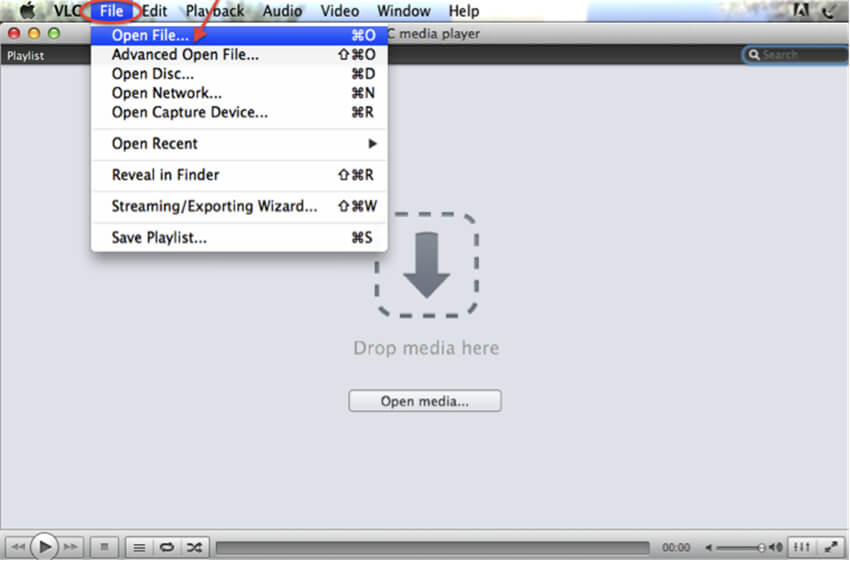
Te dirigirá a la ubicación de los vídeos guardados y archivos. Busca y haz clic en el vídeo avi que quieres reproducir. Puedes arrastrar el vídeo AVI al VLC para reproducirlo.
Paso 3 Reproducir el vídeo AVI
Ahora haz clic en Abrir después de elegir el vídeo AVI. Esto automáticamente reproducirá el vídeo en VLC Media Player.
Manuel Gonzalez
staff Editor